win7备份在哪该如何设置[多图]
教程之家
Win7
相信大家都知道,电脑使用的时间越久,出现的问题也就越多,蓝屏,卡顿等问题层出不穷,这时候我们就不得不重装系统了,但重新系统非常麻烦。所以今天就和大家分享一个更方便的方法,那就是备份系统,一起看看如何操作吧。
1、首先从开始菜单中打开【控制面板】。
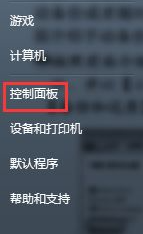
2、在弹出的控制面板中打开【备份和还原】图标。
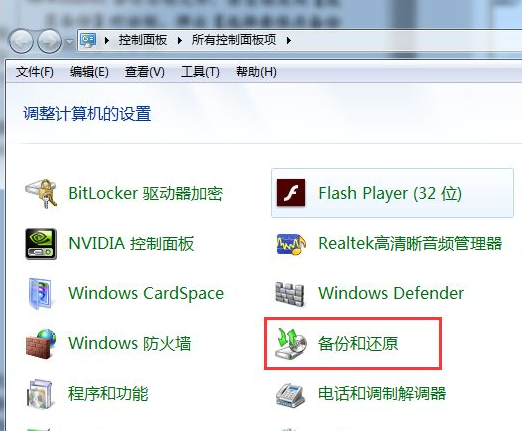
3、弹出【备份或还原文件】窗口,若用户之前从未使用过Windows7备份,可以看到在备份下显示“尚未设置Windows备份”,单击【设置备份】。
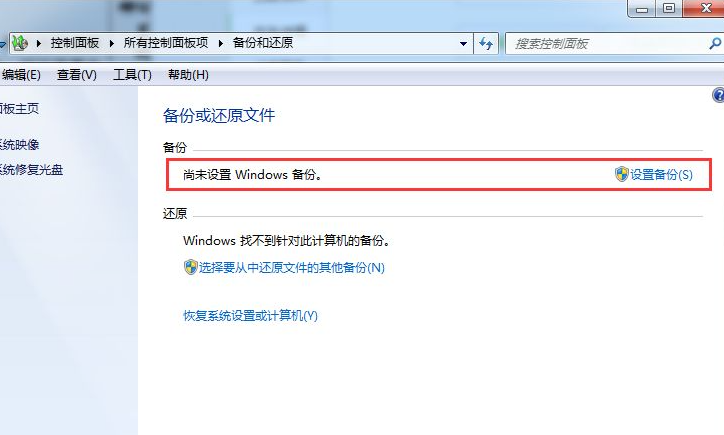
4、弹出【设置备份】对话框,显示“正在启动Windows备份”信息。
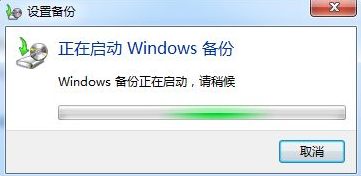
5、Windows备份启动完毕,会自动弹出【选择要保存备份的位置】对话框。选择好保存位置后,点击下一步按钮,弹出【您希望备份哪些内容?】
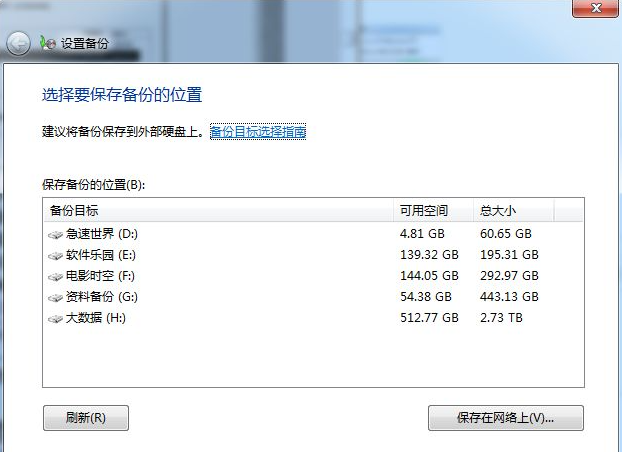
6、选择【让我选择】按钮,然后单击【下一步】,弹出【您希望备份哪些内容?】。
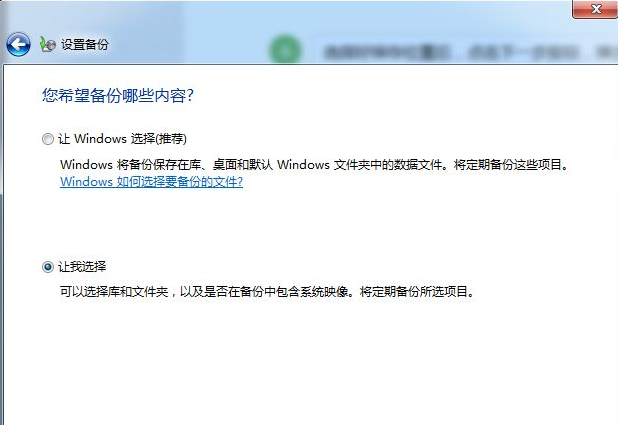
7、选择好文件及文件夹后点击【下一步】。
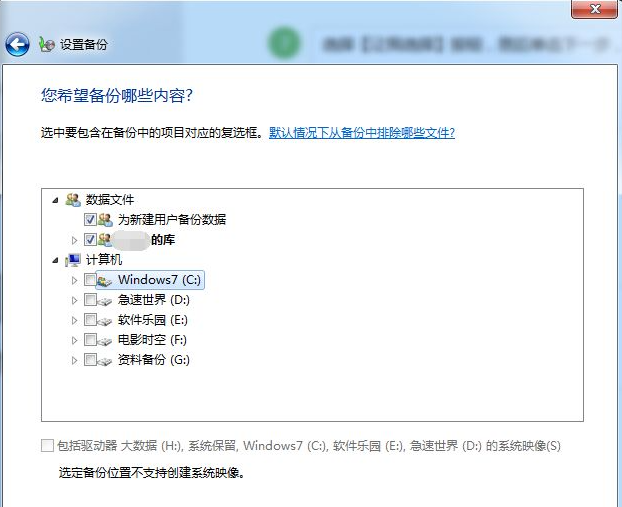
8、点击【更改计划】,可以按需要设置好自动备份的时间。
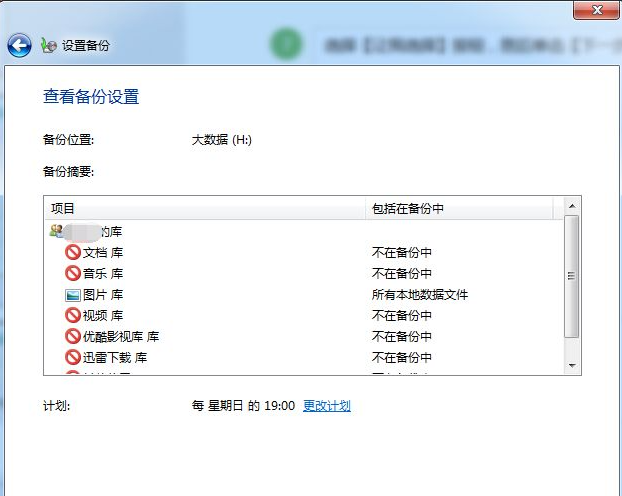
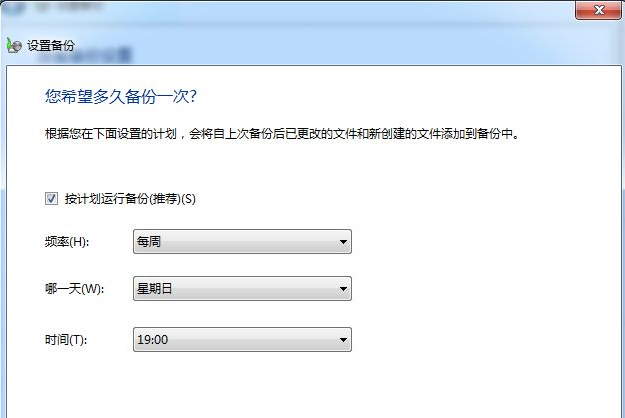
9、最后点击【保存设置并运行备份】,当提示“Windows备份已完成”的提示时,即完成了本次备份。
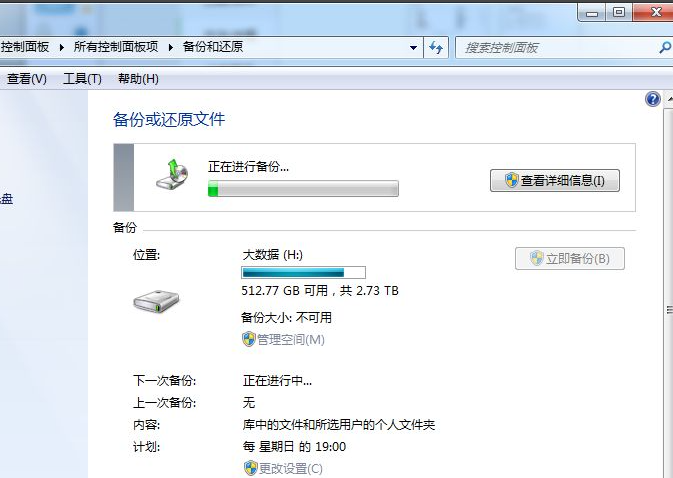
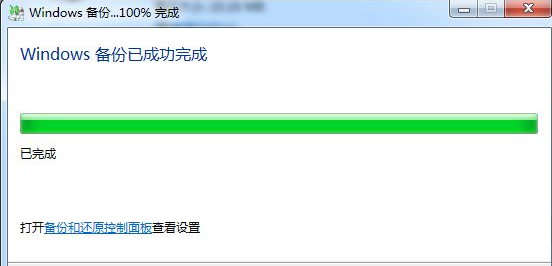
![笔记本安装win7系统步骤[多图]](https://img.jiaochengzhijia.com/uploadfile/2023/0330/20230330024507811.png@crop@160x90.png)
![如何给电脑重装系统win7[多图]](https://img.jiaochengzhijia.com/uploadfile/2023/0329/20230329223506146.png@crop@160x90.png)

![u盘安装win7系统教程图解[多图]](https://img.jiaochengzhijia.com/uploadfile/2023/0322/20230322061558376.png@crop@160x90.png)
![win7在线重装系统教程[多图]](https://img.jiaochengzhijia.com/uploadfile/2023/0322/20230322010628891.png@crop@160x90.png)
![win11专业版怎么激活的步骤教程[多图]](https://img.jiaochengzhijia.com/uploadfile/2022/0104/20220104041314898.png@crop@240x180.png)
![电脑怎么还原系统win7旗舰版还原教程[多图]](https://img.jiaochengzhijia.com/uploadfile/2023/0303/20230303094533383.png@crop@240x180.png)
![系统win11搜索框怎么关闭[多图]](https://img.jiaochengzhijia.com/uploadfile/2021/1221/20211221005723623.png@crop@240x180.png)
![win7系统重装的图文教程[多图]](https://img.jiaochengzhijia.com/uploadfile/2022/0420/20220420105905753.png@crop@240x180.png)